LINE(ライン)の友だち追加

こんにちわ。かずるです。
今回はスマホ「アプリ個別編」として、「LINE(ライン)の友だち追加」について書きます。
前回の記事で、LINEアプリのインストールと初期設定ができました。
もしまだの方は、「LINEを使ってみよう」をご覧ください。
続きである今回の記事としては、「LINE(ライン)の友だち追加」を紹介します。
友だちを追加しないと、メッセージのやり取りや、気持ちを伝えるスタンプ、無料音声通話や無料ビデオ通話もできません。では友だちを追加してみましょう。
LINE(ライン)の友だち追加
- 「友だちを追加」の方法
※以下の画面はandroidの画面を例に説明しています。
◆「友だちを追加」の方法
LINE(ライン)は友達や家族と直接メッセージを交換できるアプリです。
文字だけでなく「スタンプ」と呼ばれる感情を表現する絵文字を送ったり、無料通話や無料ビデオ通話を楽しむ事もできます。
LINEでやりとりするには、相手(友だちや家族)を登録する必要があります。
では、登録方法です。
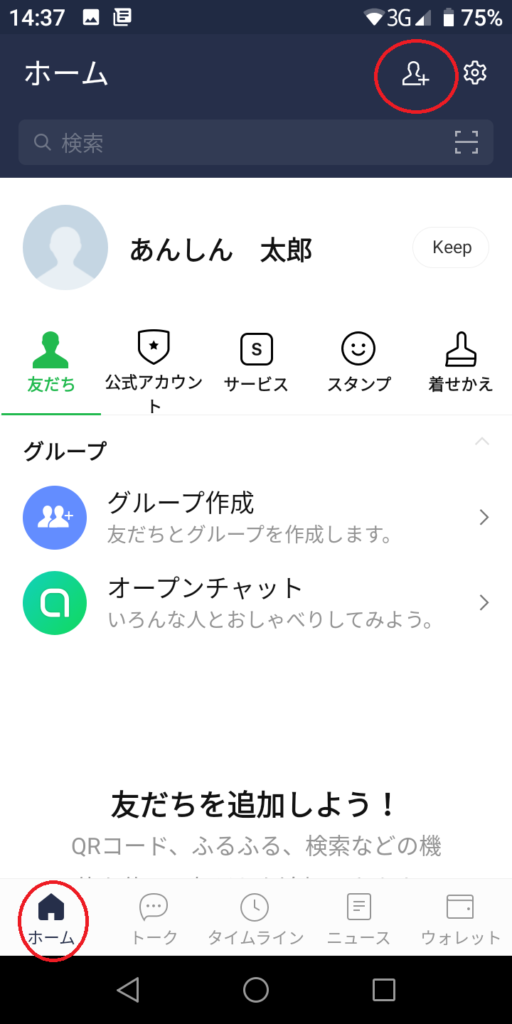
まずは、画面の下部にある「ホーム」ボタンを押します。
次に画面の上部にある「人のカタチに”+”」の「友だち追加」マークを押します。
「友だち追加」の画面になりました。
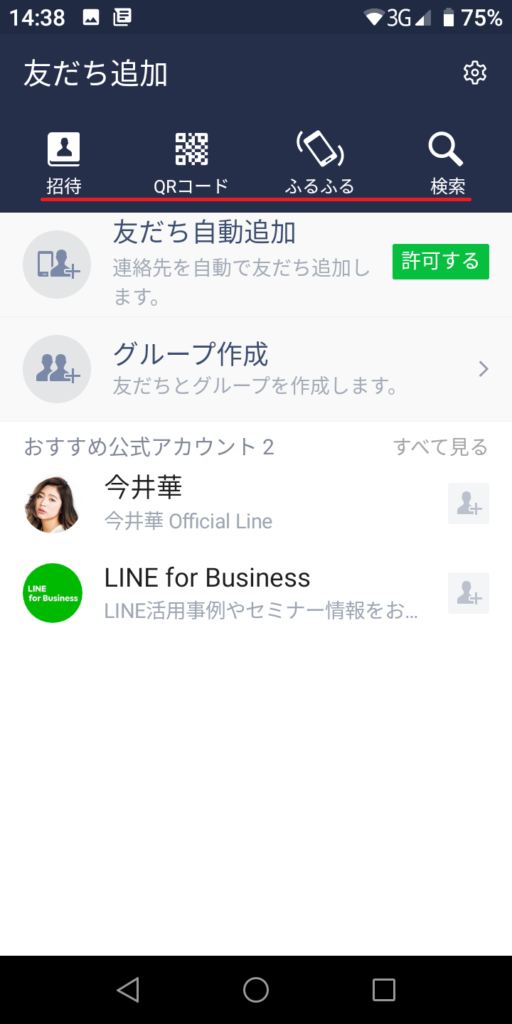
「友だちを追加」する方法には「招待」「QRコード」「ふるふる」「ID/電話番号」の4種類があります。
◆1.「招待」での「友だち追加」のやり方
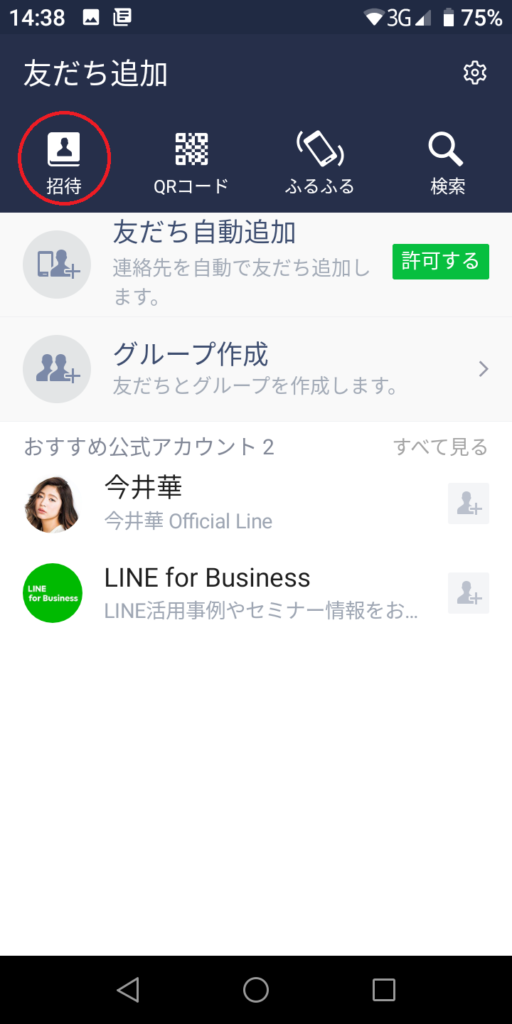
「招待方法」には「SMS」と「メールアドレス」がありますが、今回は電話番号だけで送れる「SMS」で行います。
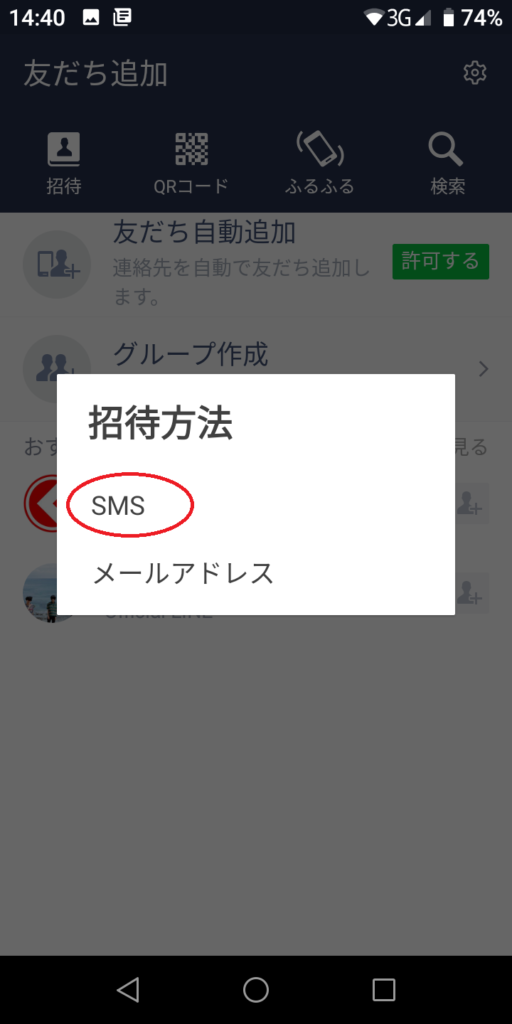
「連絡先へのアクセスをLINEに許可しますか?」と表示されます。
※新しくアプリをインストールすると「許可しますか?」と聞かれます。
意味合いとしては、新しくインストールした「LINE」がSMSを送るために、スマホに登録している「連絡先」の電話番号を見て(アクセス)良いですか?と確認しています。
当然OKなので「許可」します。
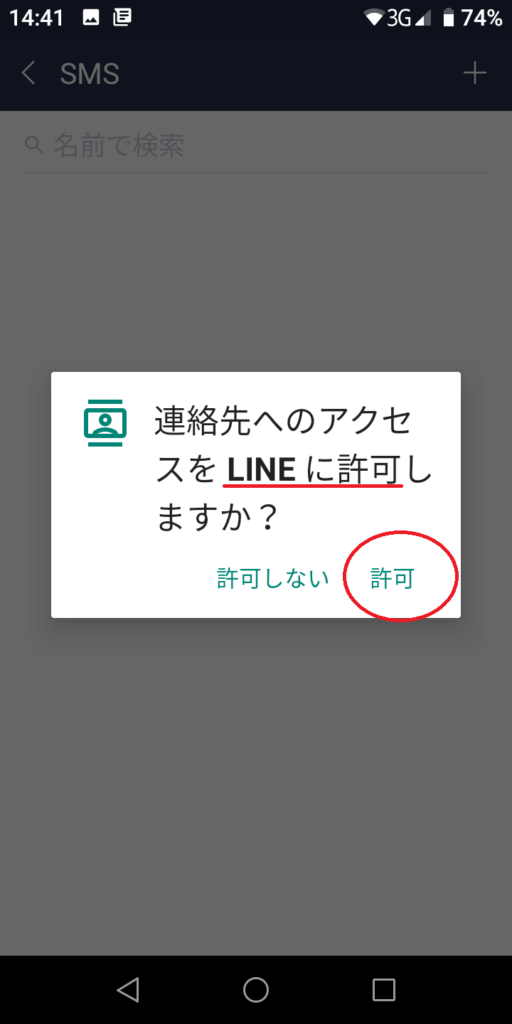
登録している「連絡先」が表示されます。
今回は「鈴木イチロー」さんにSMSを送るので、チェックを入れて、「招待」を押して操作は完了です。
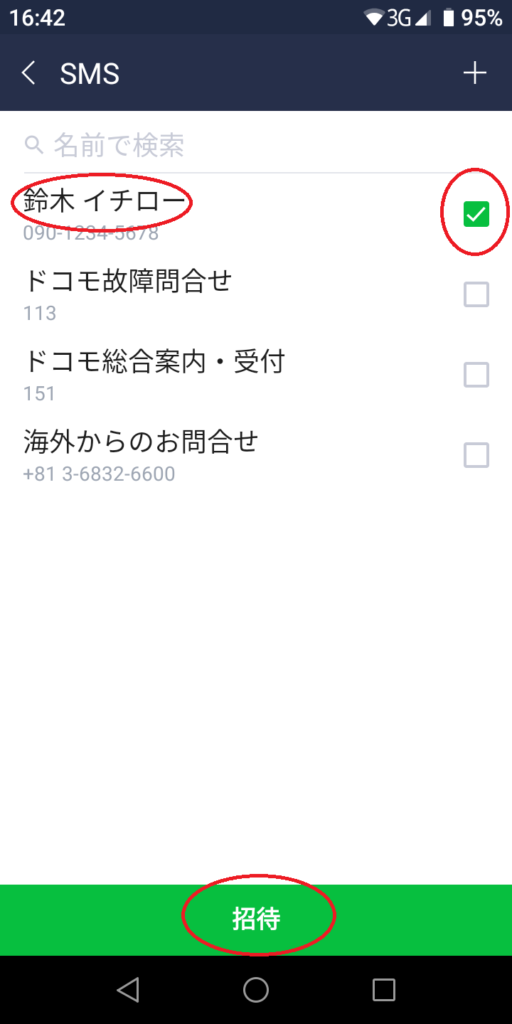
相手先である「鈴木イチロー」さんには、このような画面が出ます。
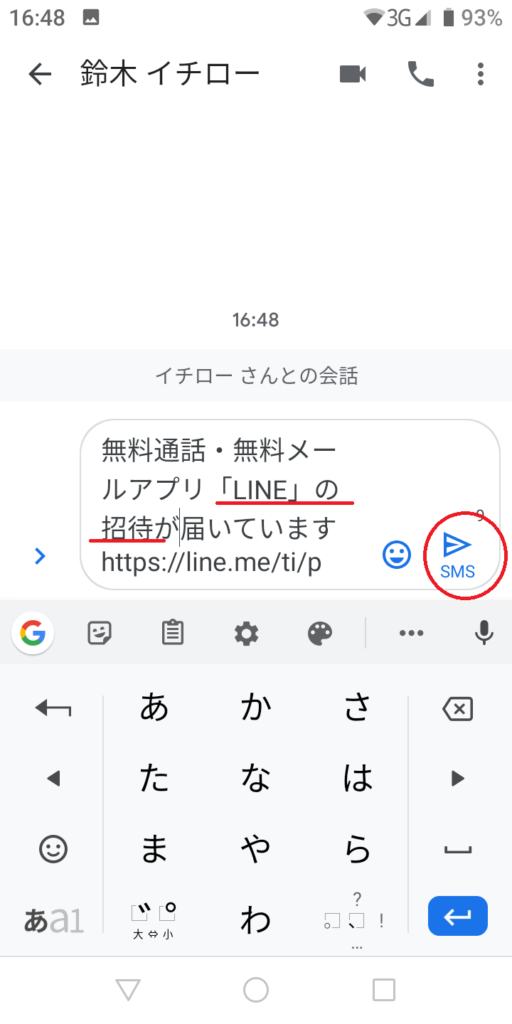
◆2.「QRコード」での「友だち追加」のやり方
その場に一緒に居る人を「友だち追加」する時に便利な「QRコード」を使う方法です。

「QRコード」を押します。
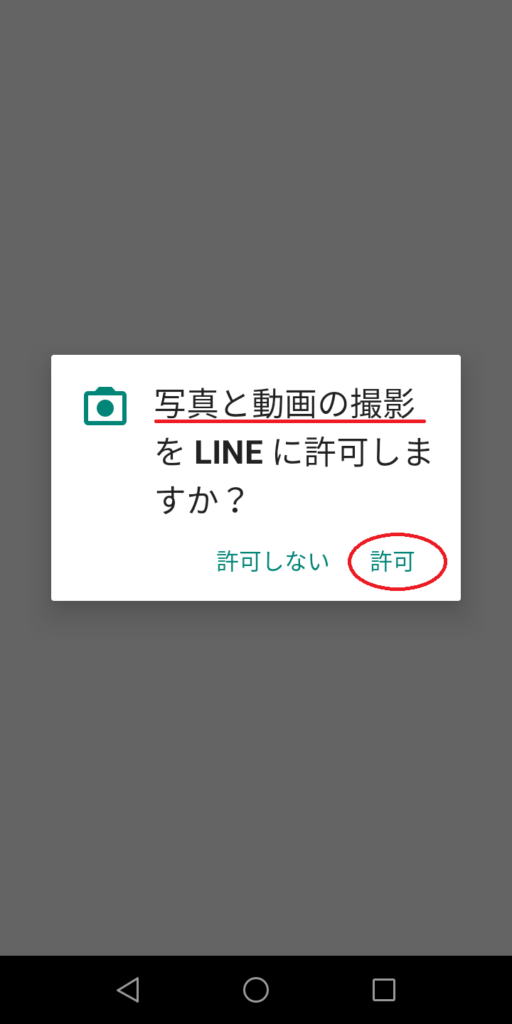
「QRコード」を押すと、カメラを利用するので、「許可しますか?」と聞かれる事があります。
意味合いとしては、新しくインストールした「LINE」が「QRコードを撮影するために、「カメラ」(写真と動画の撮影)を利用(アクセス)して良いですか?と確認しています。
当然OKなので「許可」します。
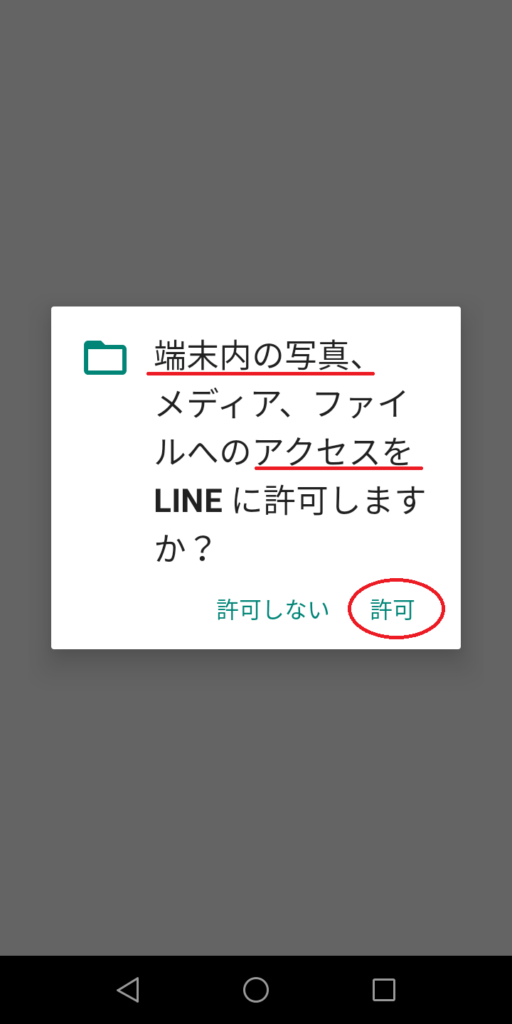
また「許可しますか?」と聞かれる事があります。
意味合いとしては、撮影した「QRコード」は、一時的にスマホの中に保存されるので、それを「LINE」が利用(アクセス)して良いですか?と確認しています。
撮影した「QRコード」(端末内の写真、メディア、ファイル)の利用(アクセス)を「LINE」に許可しますか?とかなりまわりくどくなってます。
当然OKなので「許可」します。
「QRコード」を撮影する画面になりますので、相手スマホの「QRコード」を撮影します。
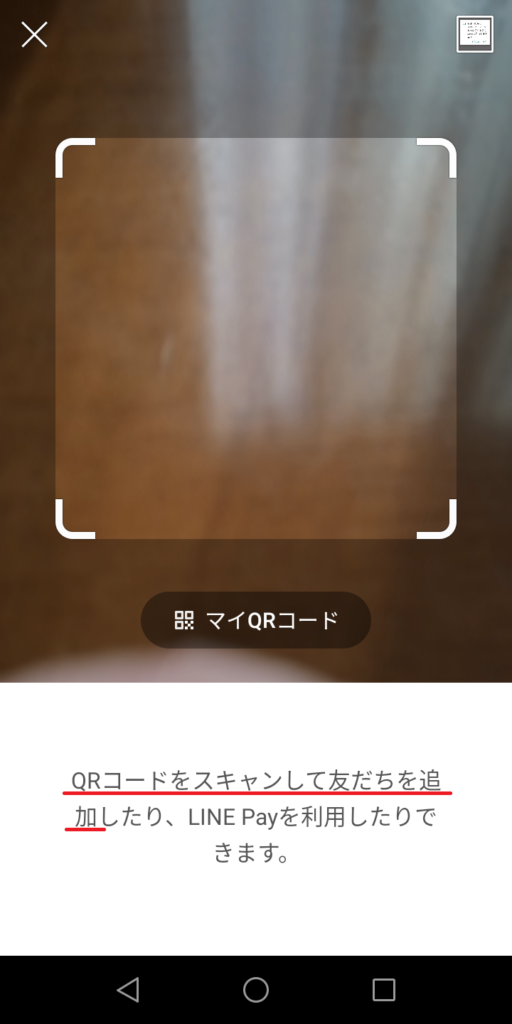
「友だちを追加」の画面に、相手の「LINEでの名前」と「画像」が表示されますので、「追加」を押して操作完了です。
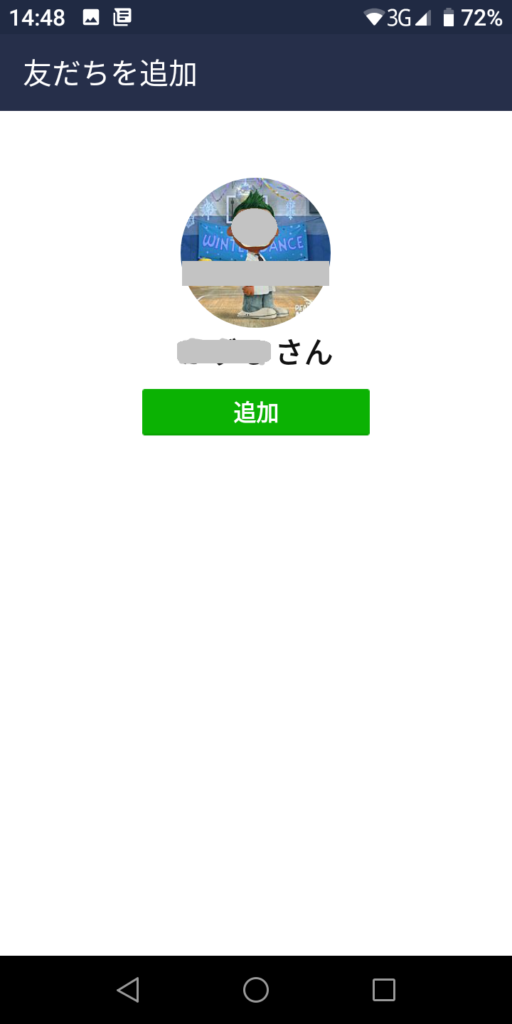
「ホーム」画面に「新しい友だち」に表示されています。
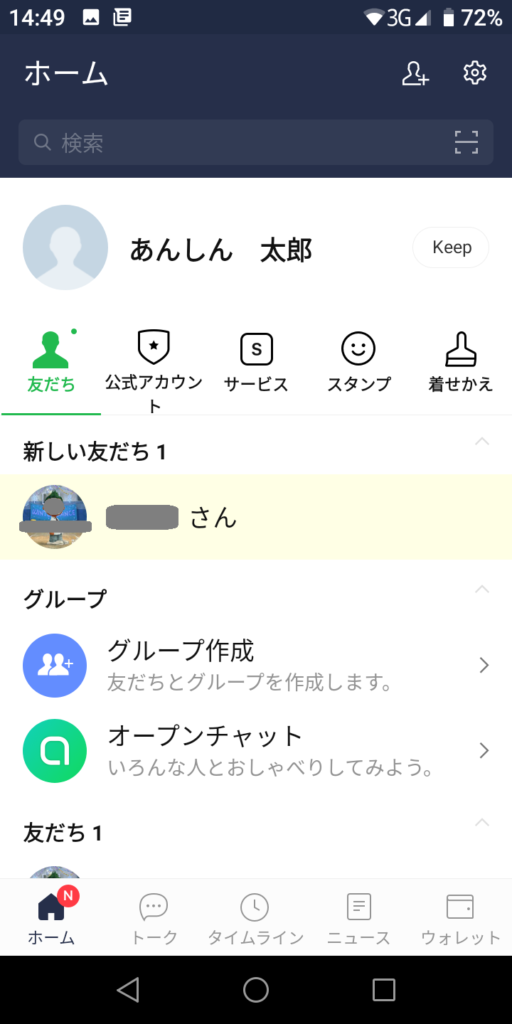
◆補足:自分の「QRコード」の表示方法
補足として、自分の「QRコード」の表示方法も紹介しておきます。
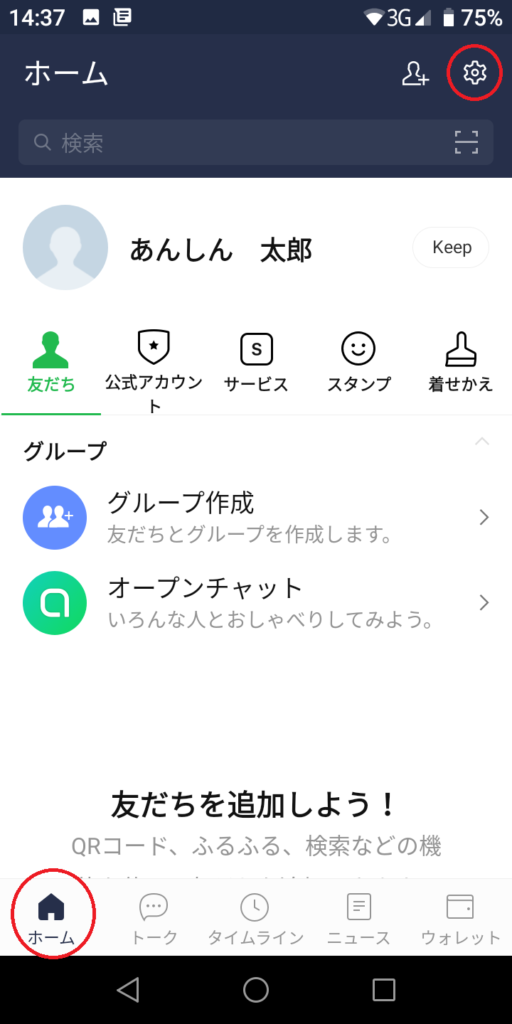
「ホームボタン」を押します。
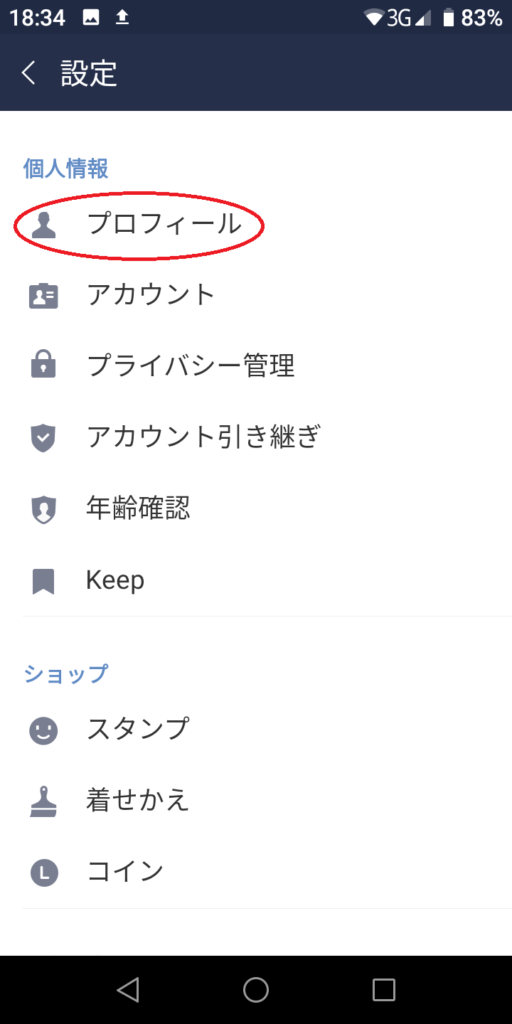
「歯車(設定)」を押します。
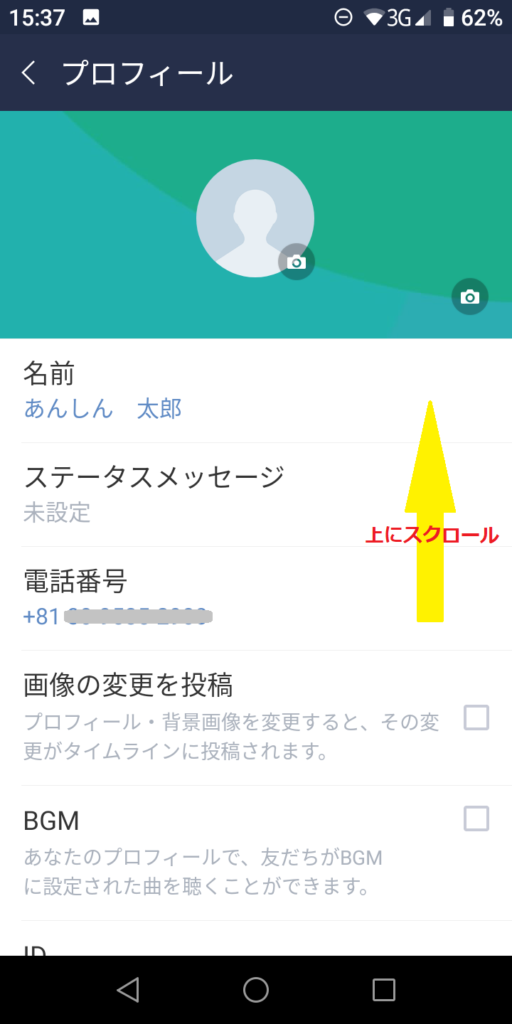
「プロフィール」を押します。
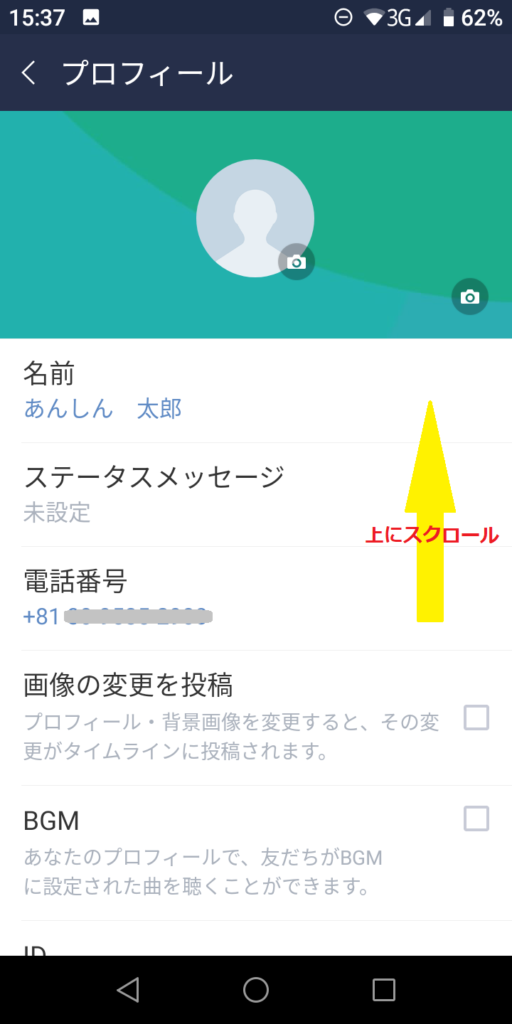
上にスクロールすると
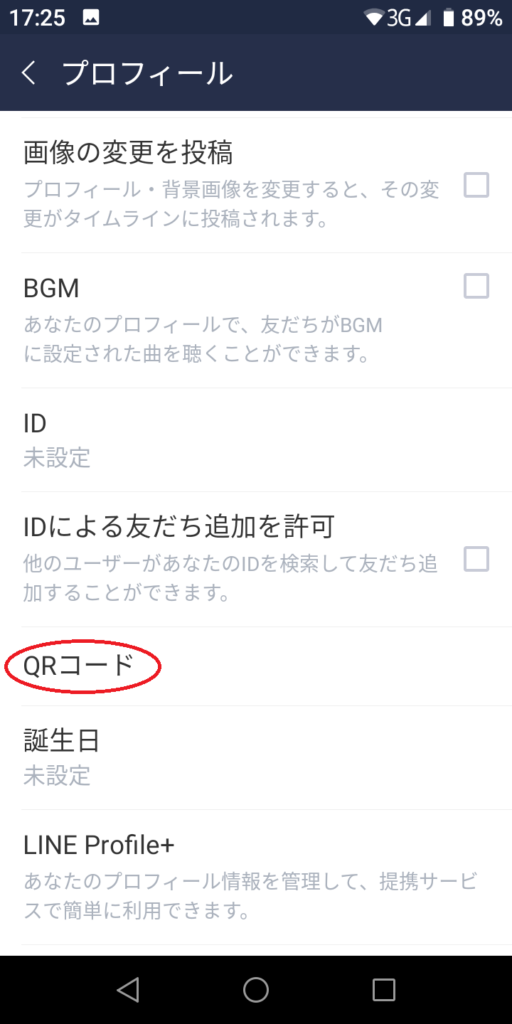
「QRコード」を押すと
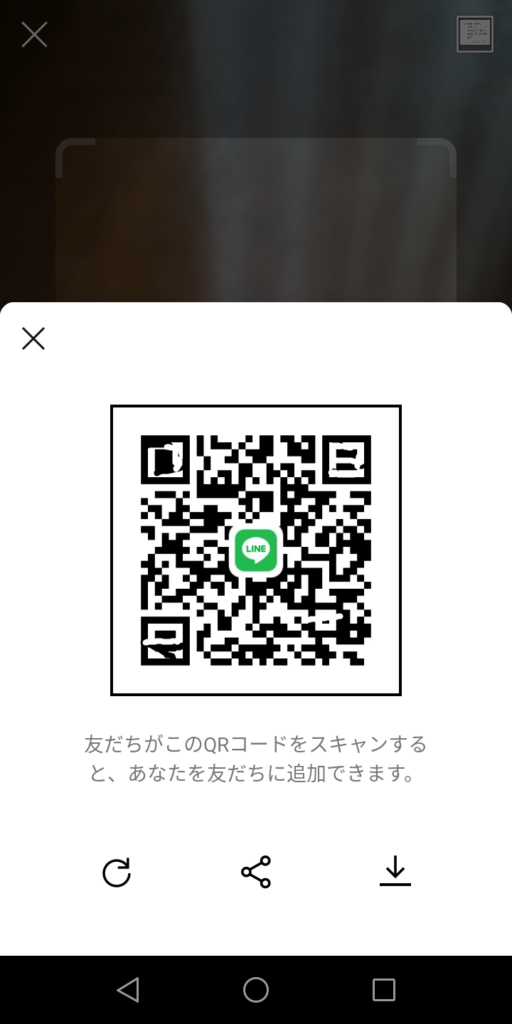
「マイQRコード」が表示されます。
ここまでで記事がだいぶ長くなったので、使い方は次の記事で投稿します。
今回のまとめです。
LINE(ライン)の友だち追加
- 「友だちを追加」の方法
やっと「LINE」で友だちとやり取りできるようになりました。
次の記事では、いよいよ使い方を書いてみようと思います。
では、今回はこれにて失礼します。
最後までお読みいただきありがとうございました。
当サイト(シニアあんしんクリエイト令和)では、わかりにくい用語を解説する記事をどんどん書いて公開していきたいと思っています。
記事にしてほしい内容があれば、こちらまでお気軽にご連絡下さい。
